まだ慣れないwindows11でファイル名を変更する際に、エクスプローラーの上部にあるメニューから行っていて面倒だと感じる人がいるのではないでしょうか?
中には任意のファイルを選択>右クリック>その他のオプションを確認>名前を変更、みたいなことをしている人もいるでしょう。(これは私のことです)

実に4段階!
趣味でパソコンを触る程度ならともかく、仕事でファイル名を変更する機会が多い場合は非常に面倒ですよね。
そこで今回はwindows11のエクスプローラーなどでファイル名をワンボタンで変更できる方法について紹介します。
windows11のファイル名を1発で変更できるショートカットキー
windows11のファイル名を1発で変更する方法としては、ショートカットキー「F2」で可能です。
やり方は名前を変更したいフォルダやファイルを選択した状態で「F2」を押すだけです。
これだけでフォルダやファイル名が変更できるようになります。

あら便利!
在宅ワークなどでwindows11でフォルダ・ファイル名を変更する機会が多い場合はぜひ知っておきたいですね。
その他windows11でフォルダ・ファイル名を変更する方法
その他windows11でフォルダ・ファイル名を変更する方法として知っておきたいやり方なのが、ファイル・フォルダを選択した状態で、名前のある部分に直接マウスをあてて左クリックするというものです。
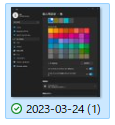
まずは名前を変更したいファイルやフォルダを左クリックで選択します。
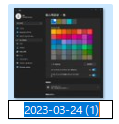
次に名前を変更するファイルやフォルダの名前が表示されている箇所をさらに左クリックします。
これでファイル・フォルダ名を変更できます。
※このとき、ダブルクリックをしてしまうとそのままファイル・フォルダを開いてしまうので、ファイル選択→一呼吸置いてからファイル名部分を左クリックとしてください。
こちらはマウスカーソルをわざわざファイル・フォルダ名が表示されている限られた狭い部分の上でクリックしなければならない分少し面倒ですが、操作が直感的なので人によっては一番やりやすい方法であるかもしれません。
まとめ
結局上記で紹介した方法はいずれもwindows10でも使える方法なのでですが、「今まで知らなかったよ」という人はぜひ今後使ってみるとよいのではないでしょうか。



コメント